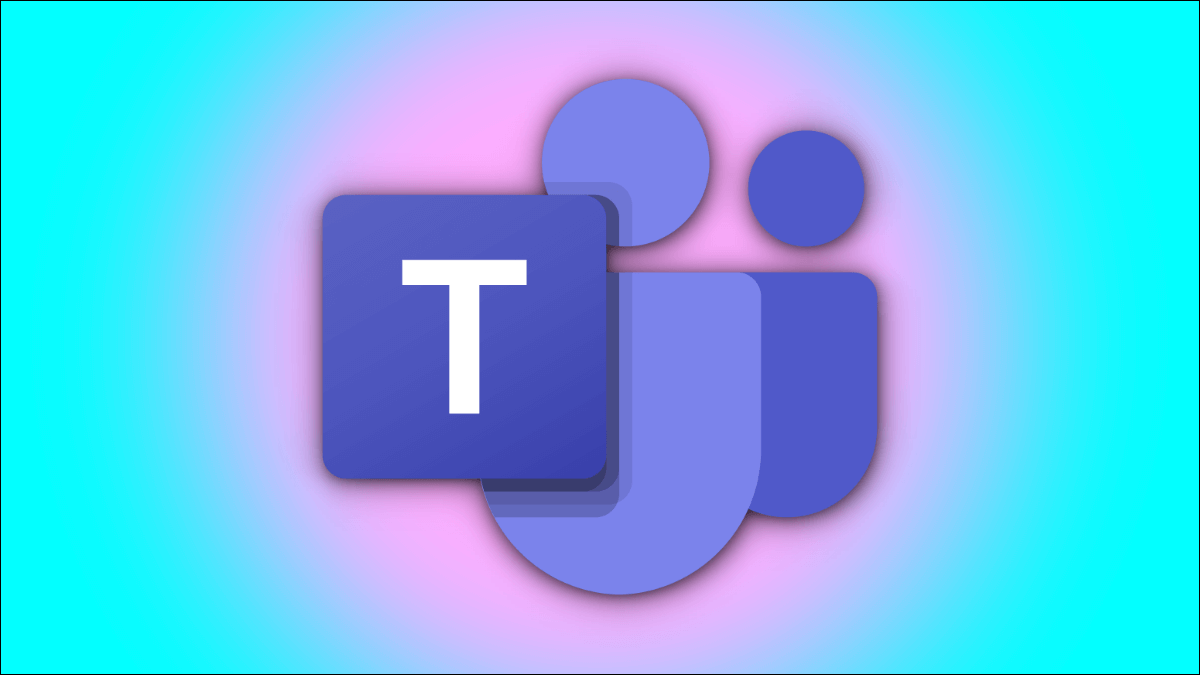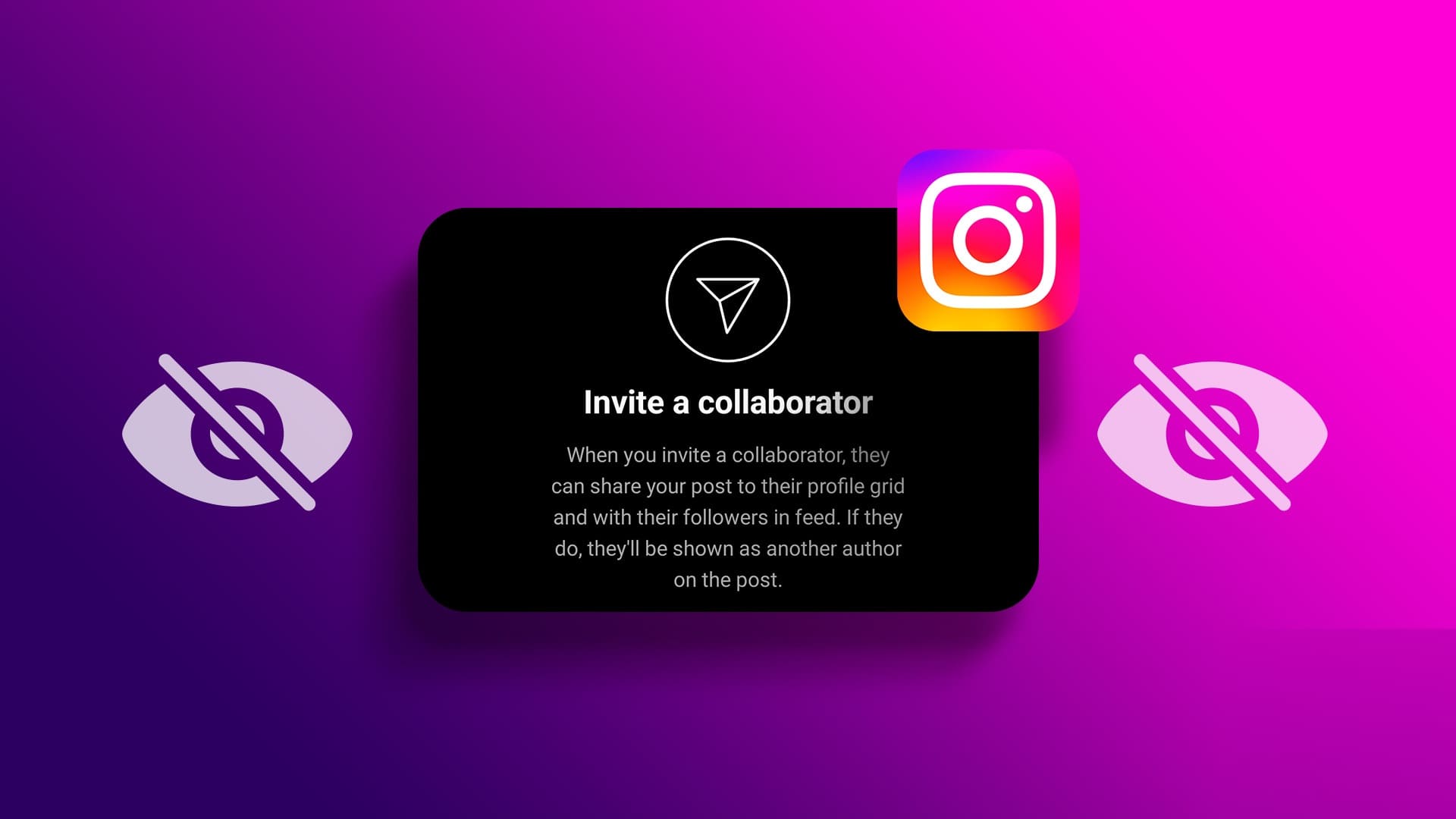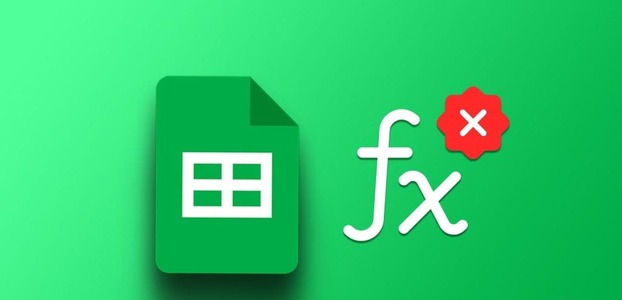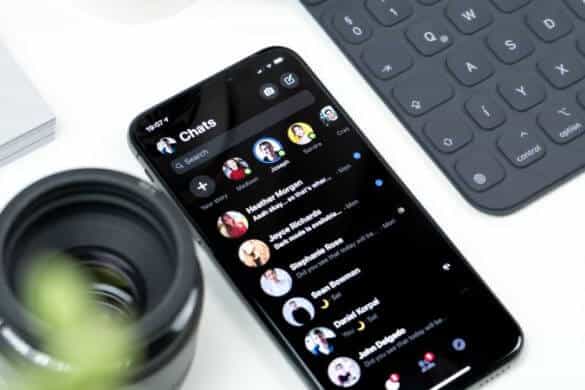الكثير من المستخدمين يشعرون بأن تصفح YouTube أصبح مزدحمًا ومزعجًا، خاصة مع كثرة التوصيات غير المرغوبة والإعلانات التي تشتت الانتباه. لكن ما لا يعرفه معظم الناس أن هناك إعدادًا بسيطًا في YouTube يمكنه تحويل التجربة بالكامل.
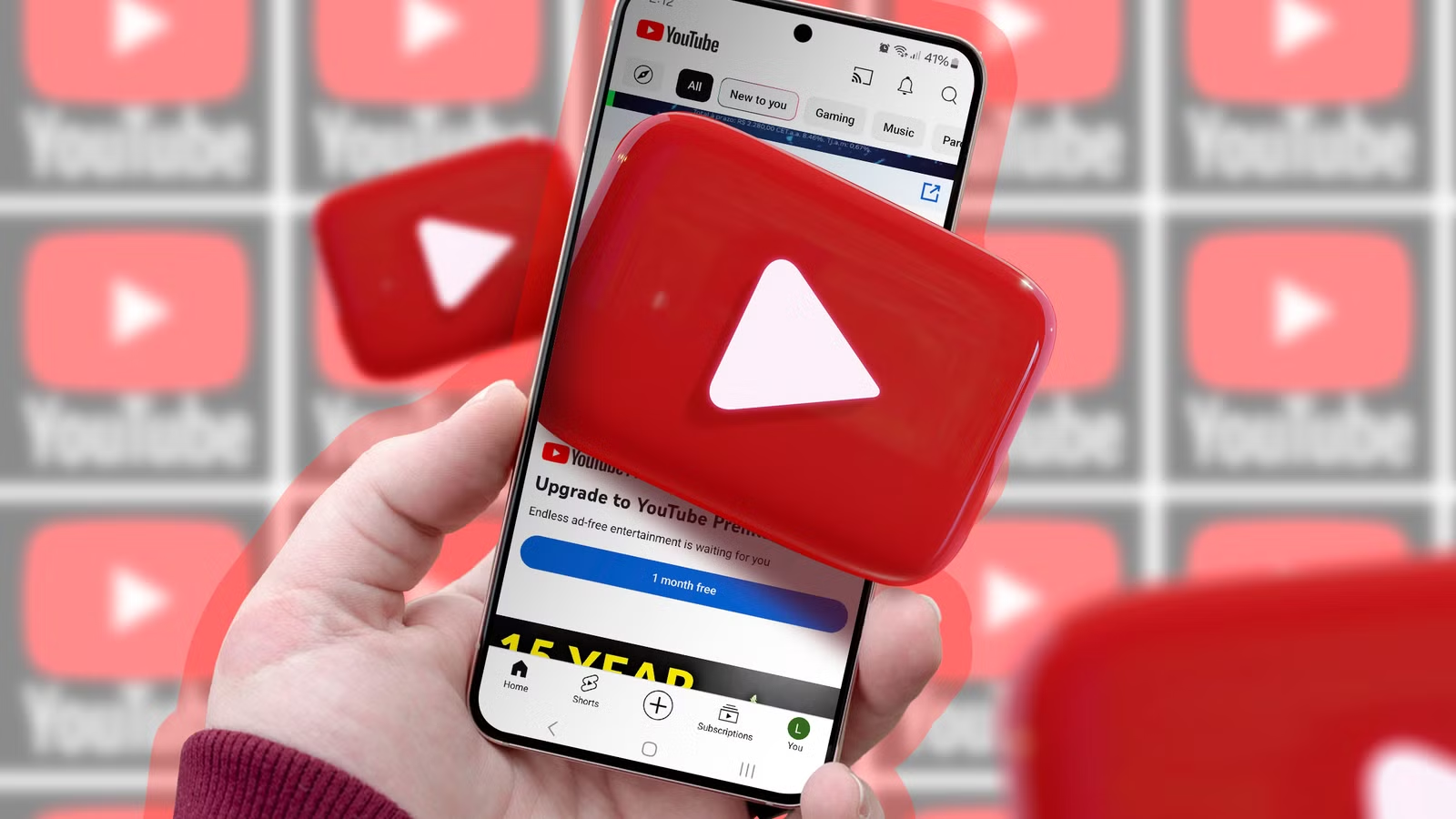
من خلال تعديل هذا الخيار، يمكنك التحكم في نوع المحتوى الذي يُعرض لك، وتقليل الإزعاج على الصفحة الرئيسية، وجعل تصفحك أكثر هدوءًا وتنظيمًا. هذا التغيير لا يحتاج سوى بضع ثوانٍ، لكنه يجعل استخدام YouTube تجربة مريحة ومركزة كما يجب أن تكون.
أستخدم يوتيوب يوميًا تقريبًا، سواءً على حاسوبي المحمول أو جوالي أو هاتفي. بشكل عام، تتميز منصة بث الفيديو الشهيرة هذه بواجهة سهلة الاستخدام، ولكن هناك إعداد افتراضي واحد، كان يُسبب لي إحباطًا شديدًا حتى عطّلته: معاينات التشغيل التلقائي.
ما هي معاينات التشغيل التلقائي على يوتيوب؟
كما هو الحال في معظم منصات الفيديو، يُعرض المحتوى على يوتيوب على شكل صور مصغّرة، تتصفحها للعثور على ما تبحث عنه. ومع ذلك، إذا توقفت عن التمرير، يبدأ تشغيل فيديو عشوائيًا أحيانًا، حتى لو لم تختره بعد. ويرجع ذلك إلى أن معاينات التشغيل التلقائي مُفعّلة افتراضيًا.
على هاتفك تحديدًا، تُشغّل معاينات التشغيل التلقائي عند التوقف عند فيديو دون النقر عليه. أما على جهاز الكمبيوتر، فتُشغّل عند تحريك المؤشر فوق فيديو دون النقر عليه. أما على التلفزيون، فتُشغّل معاينة عند الوصول إلى فيديو دون تحديده.
يتم تفعيل معاينات التشغيل التلقائي افتراضيًا على يوتيوب ومعظم خدمات البث الأخرى لأسباب عديدة. على سبيل المثال، يواجه الكثيرون صعوبة في اختيار الفيديو المناسب لمشاهدته، فإذا بدأ تشغيله تلقائيًا، يكون القرار لك. تُترجم هذه العملية النفسية إلى تفاعل، ومن ثم، في كثير من الحالات، إلى تحقيق دخل. في الواقع، حتى أصغر مقطع من الفيديو قد يلفت انتباهك ويدفعك إلى مواصلة مشاهدته، وقبل أن تشعر، تكون قد ساهمت في زيادة عدد المشاهدات.
مع ذلك، بالنسبة لي، كان لمعاينات التشغيل التلقائي تأثير معاكس. غالبًا ما وجدت نفسي أبتعد عن الفيديو بسرعة لإيقاف تشغيله – خاصةً على التلفزيون، حيث تُعرض المعاينات بشكل مزعج مع الصوت. هذا لأنني أردت تصفح محتوى يوتيوب دون تشتيت انتباهي بالأجسام المتحركة والأصوات المزعجة. والأسوأ من ذلك، أن معاينات الفيديو على يوتيوب تُضاف إلى سجل المشاهدة، مما يؤثر على توصيات الفيديو المستقبلية.
الآن بعد أن عطّلتُ معاينات التشغيل التلقائي، أصبحت تجربة تصفحي على يوتيوب أقل إرهاقًا بكثير، وأشعرُ أنني أتحكّم أكثر فيما سأشاهده ومتى سأشاهده.
كيفية تعطيل معاينات التشغيل التلقائي في يوتيوب
يُعدّ تعطيل معاينات التشغيل التلقائي على يوتيوب أمرًا بسيطًا نسبيًا، ولكن قبل القيام بذلك، هناك بعض الأمور التي يجب مراعاتها.
أولًا، لا ينطبق تعطيل معاينات التشغيل التلقائي على جهاز أو متصفح واحد على الأجهزة أو المتصفحات الأخرى، حتى إذا سجّلتَ الدخول إلى الحساب نفسه. بمعنى آخر، إذا كنتَ تشاهد يوتيوب على هاتفك والتلفزيون، فعليكَ إيقاف تشغيلهما على كلا الجهازين. وبالمثل، إذا عطّلتَ معاينات التشغيل التلقائي على يوتيوب على متصفح Microsoft Edge، فلن ينطبق هذا الإعداد تلقائيًا على يوتيوب على متصفح Google Chrome.
ثانيًا، إذا عطّلتَ معاينات التشغيل التلقائي على جهاز ثم سجّلتَ الخروج من حسابك، فقد تنطبق الإعدادات على شخص آخر سجّل الدخول على الجهاز نفسه أيضًا. على سبيل المثال، بعد تسجيل الدخول إلى حسابي على يوتيوب على جهاز التلفزيون وتعطيل معاينات التشغيل التلقائي، سجّل صديقي الدخول إلى حسابه لاحقًا على نفس التلفزيون، وعُطّلت معاينات التشغيل التلقائي لديه أيضًا.
ملاحظة
قد تختلف عملية إيقاف معاينات التشغيل التلقائي في يوتيوب قليلاً عن الخطوات أدناه، وذلك حسب طراز الجهاز وعمره.
إليك الخطوات التي يجب اتباعها على هاتف أندرويد الخاص بك بعد فتح تطبيق يوتيوب وتسجيل الدخول إلى حسابك:
- في الصفحة الرئيسية لتطبيق يوتيوب، انقر على رمز ملفك الشخصي.
- انقر على رمز “الإعدادات” في الزاوية العلوية اليمنى من الشاشة.
- توجّه إلى “عام”.
- انقر على “التشغيل في الخلاصات”.
- حدّد “إيقاف”.
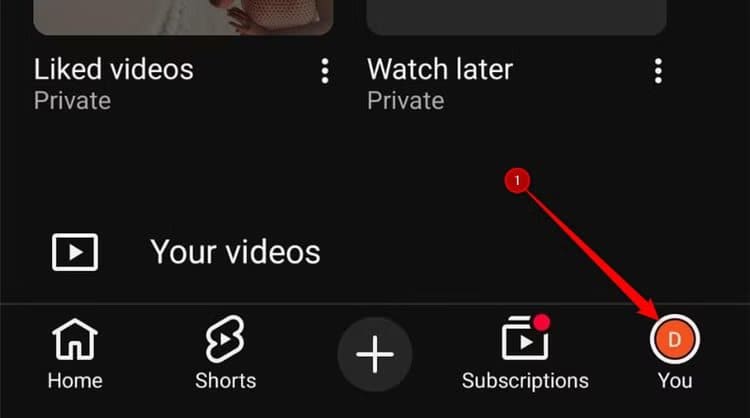
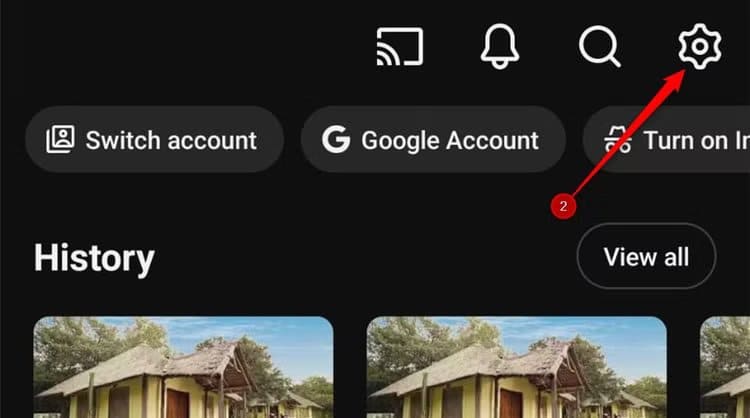
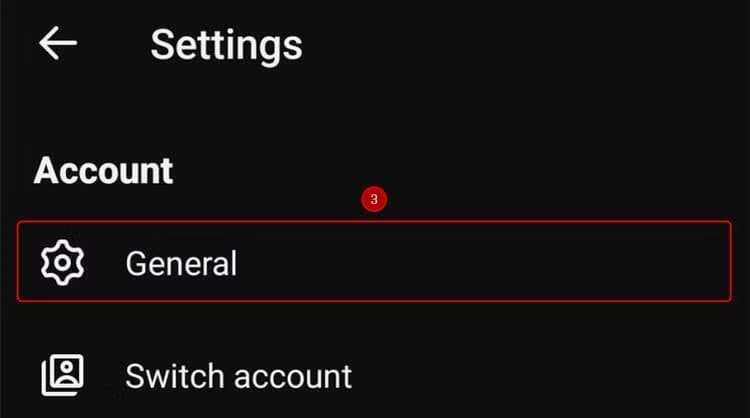
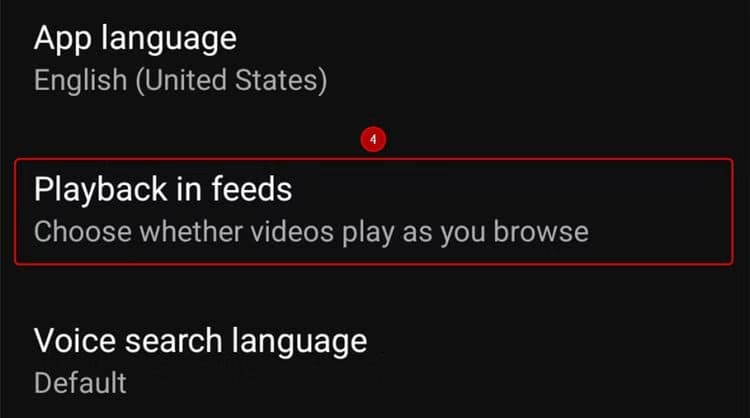
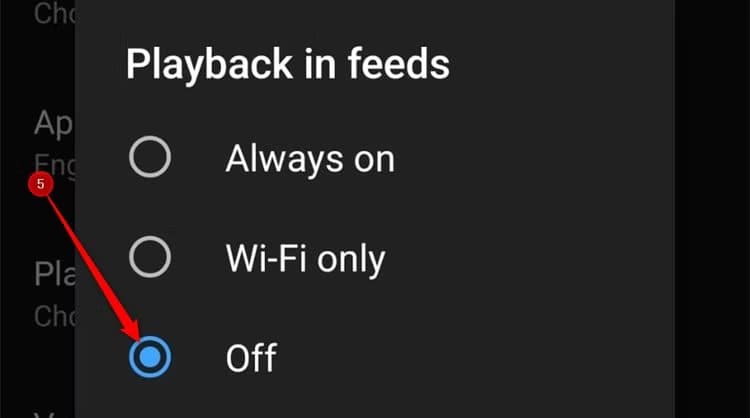
العملية مشابهة على جهاز iPhone بعد فتح تطبيق YouTube وتسجيل الدخول:
في الصفحة الرئيسية ليوتيوب، انقر على أيقونة ملفك الشخصي.
- انقر على رمز “الإعدادات” في أعلى يمين الشاشة.
- مرر للأسفل وانقر على “التشغيل”.
- انقر على “التشغيل في الخلاصات”.
- حدد “إيقاف”.
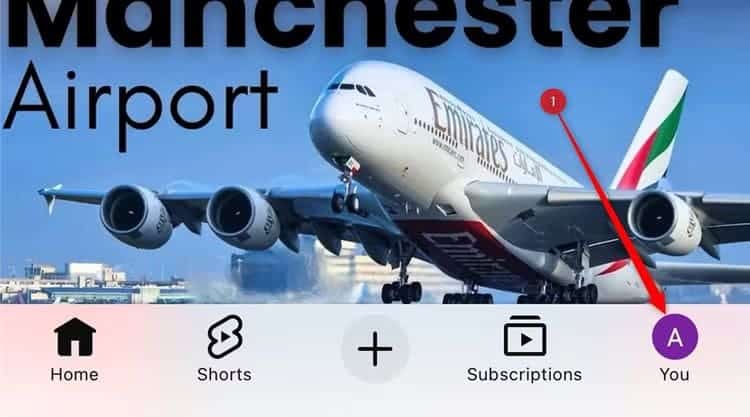
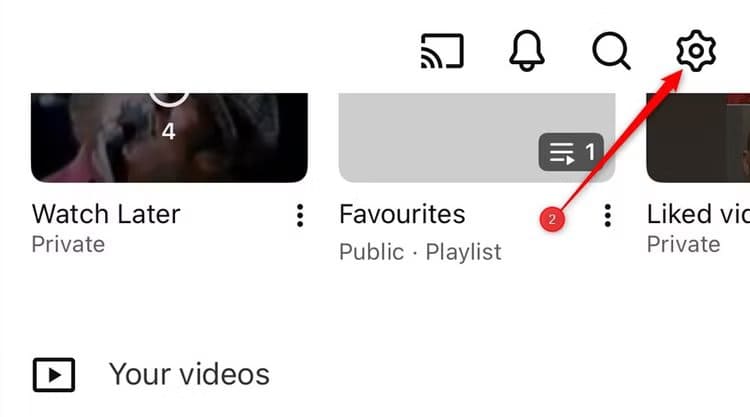
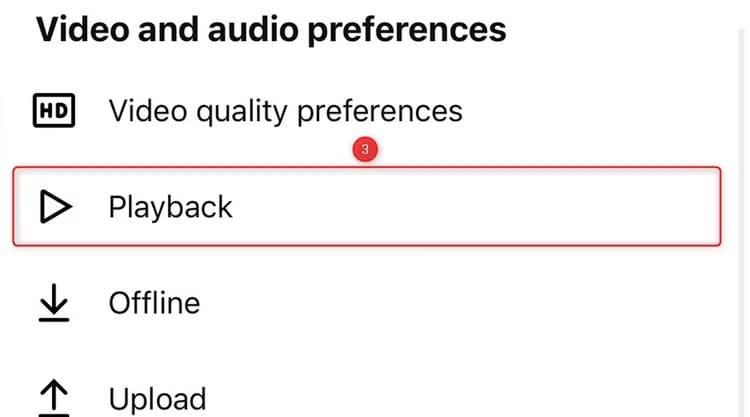
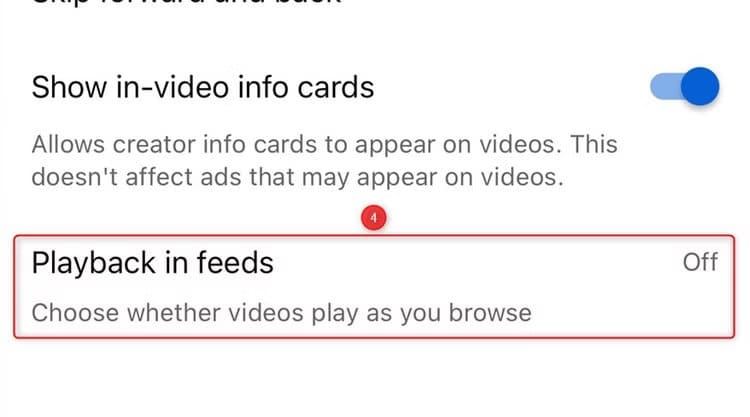
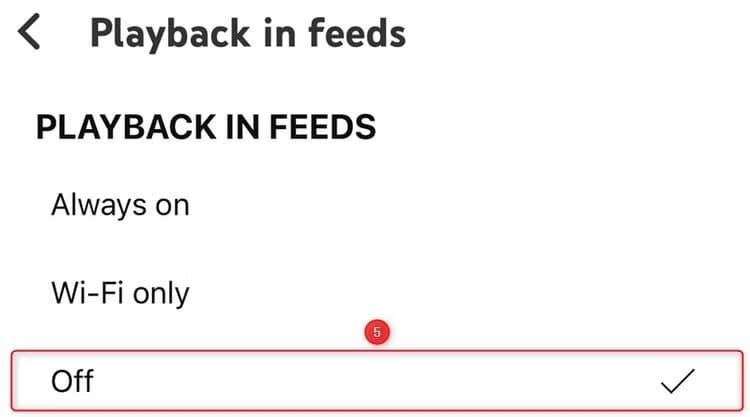
إليك كيفية تعطيل معاينات التشغيل التلقائي على جهاز التلفزيون بعد تسجيل الدخول إلى حساب يوتيوب الخاص بك عبر التطبيق:
- في الصفحة الرئيسية ليوتيوب، اضغط على السهم الأيسر بجهاز التحكم عن بُعد لفتح القائمة.
- مرر للأسفل وانقر على رمز “الإعدادات”.
- انتقل إلى “المعاينات”.
- في شاشة المعاينات، انقر على “إيقاف”.
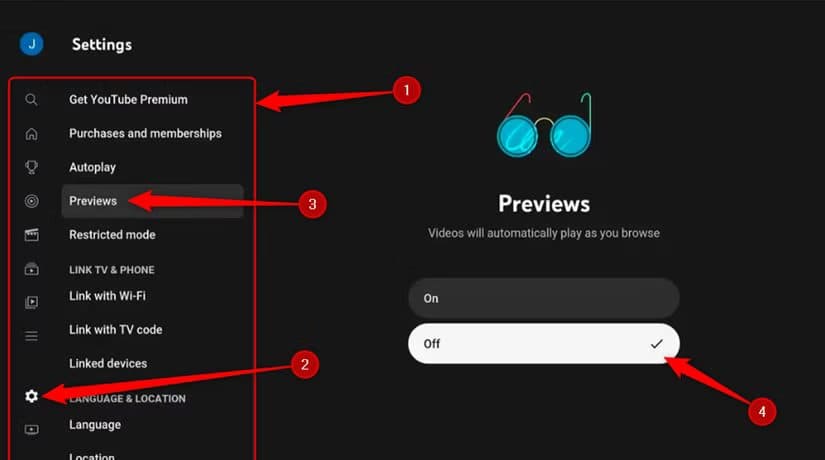
أخيرًا، بعد تسجيل الدخول عبر موقع يوتيوب على متصفح الإنترنت على جهاز الكمبيوتر، اتبع الخطوات التالية لتعطيل معاينات التشغيل التلقائي:
- في الصفحة الرئيسية ليوتيوب، انقر على أيقونة ملفك الشخصي.
- مرر للأسفل وانقر على “الإعدادات”.
- في القائمة اليسرى، انقر على “التشغيل والأداء”.
- انقر على زر “معاينات الفيديو” لتحريك مفتاح التبديل من اليمين (تفعيل) إلى اليسار (إيقاف).
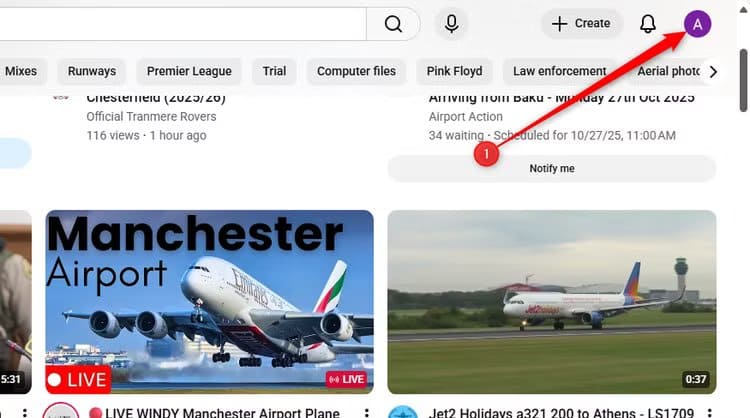
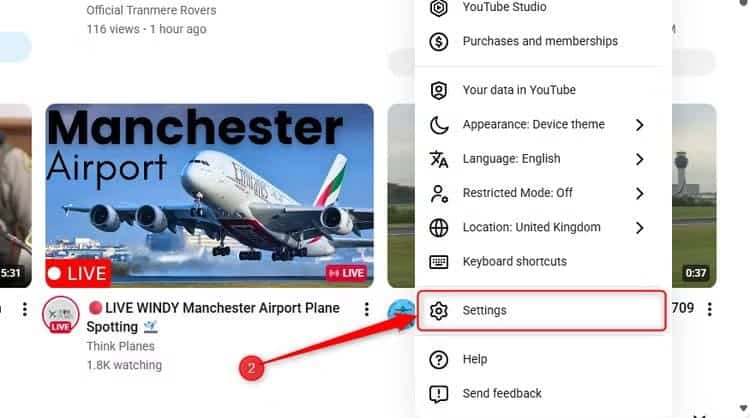
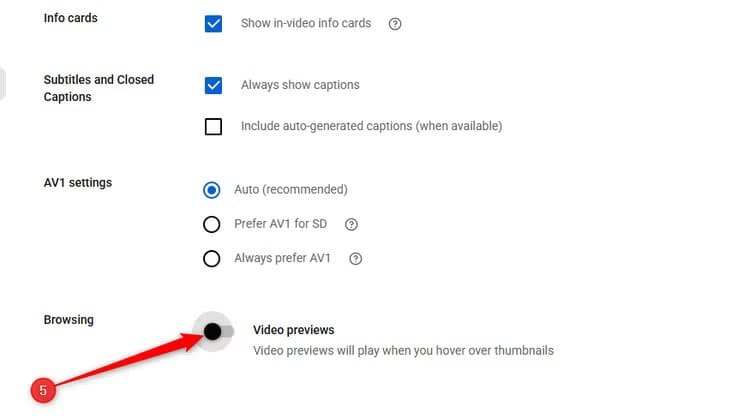
ملاحظة
إذا عطّلتَ معاينات التشغيل التلقائي على يوتيوب دون تسجيل الدخول، فسيكون الإعداد مؤقتًا فقط ولن يُحفظ للجلسات المستقبلية.
فكّر أيضًا في تعطيل التشغيل التلقائي للفيديو التالي على يوتيوب
من الإعدادات الافتراضية الأخرى على يوتيوب التي أجدها مزعجة للغاية “التشغيل التلقائي للفيديو التالي”، والذي – كما يوحي اسمه – يُحمّل فيديو آخر تلقائيًا بمجرد انتهاء الفيديو الذي تشاهده حاليًا. قد يكون هذا مفيدًا إذا كنتَ من مُشاهدي يوتيوب المُنهمكين في المشاهدة، إلا أنه مُحبط إذا كنتَ تُريد مُشاهدة فيديو واحد فقط، وهو ما يحدث غالبًا معي.
يتم تحديد الفيديو التالي الذي يتم تشغيله تلقائيًا بناءً على سجل المُشاهدة، واشتراكاتك، وما يميل الآخرون إلى مُشاهدته بعد مُشاهدة الفيديو الذي انتهيتَ منه. كما هو الحال مع معاينات التشغيل التلقائي، فإن إعداد التشغيل التلقائي للفيديو التالي مُخصص لكل جهاز، أي أنه إذا أردتَ إيقافه على جميع الأجهزة، فعليك ضبط إعدادات كل جهاز.
لتعطيل التشغيل التلقائي على Android أو iPhone، في قائمة التشغيل، انقر فوق زر “تشغيل الفيديو التالي تلقائيًا” لتحريك التبديل من اليمين (تشغيل) إلى اليسار (إيقاف).
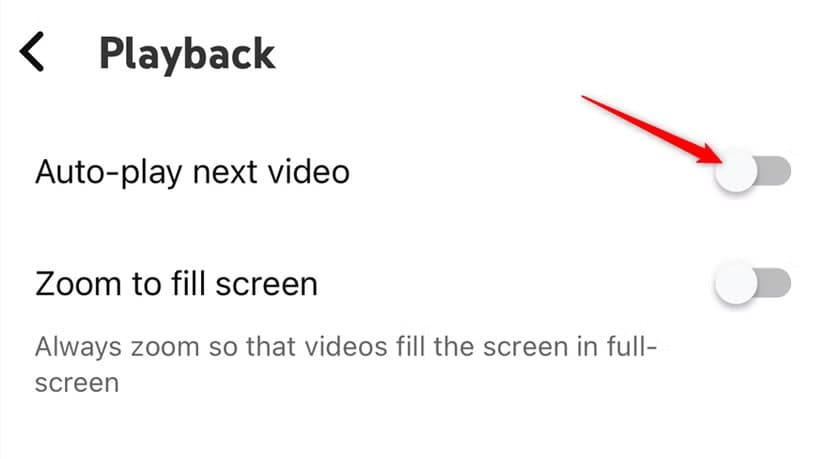
من ناحية أخرى، إذا كان الفيديو قيد التشغيل، فانقر على الشاشة مرة واحدة لإظهار أيقونات ونصوص متنوعة حول حافة منطقة التشغيل، ثم انقر على زر “التشغيل التلقائي” أعلى الفيديو.
في تطبيق يوتيوب على التلفزيون، من قائمة الإعدادات، انتقل إلى “التشغيل التلقائي للفيديو التالي” أو “التشغيل التلقائي”، ثم اختر “إيقاف”.
في موقع يوتيوب على جهاز الكمبيوتر، حدد أولًا الفيديو الذي ترغب في مشاهدته، وبمجرد بدء تشغيله، مرر مؤشر الماوس فوق منطقة التشغيل، وانقر على زر “التشغيل التلقائي” أسفل الفيديو.
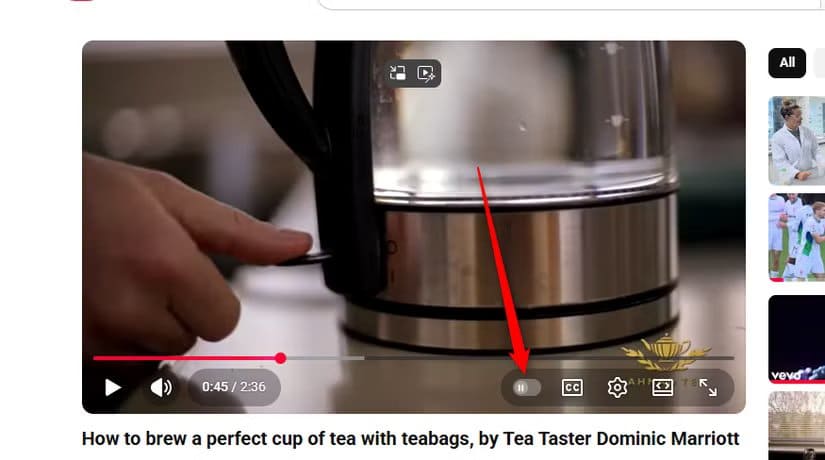
ملاحظة
إذا كنت تشاهد فيديو من قائمة تشغيل على يوتيوب، فقد لا يظهر زر التشغيل التلقائي. إذا لم يظهر زر التشغيل التلقائي في الفيديوهات العادية، فتأكد من تسجيل الدخول إلى حسابك على يوتيوب واستخدام أحدث إصدار من متصفح الويب. في حال فشل هذه الحلول، جرّب تحديثًا جذريًا أو استخدم متصفح ويب مختلفًا تمامًا.
هناك طريقة أخرى لتحسين تجربتك على يوتيوب وهي ترقية حسابك، حيث يأتي YouTube Premium بالعديد من المزايا. على سبيل المثال، إذا كنت تستخدم تطبيق الهاتف المحمول كثيرًا، يتيح لك الاشتراك إمكانية التشغيل في الخلفية والتنزيل دون اتصال بالإنترنت، وهي ميزة مفيدة بشكل خاص إذا كنت تشاهد محتوى طويلًا على المنصة. من ناحية أخرى، إذا كنت تميل إلى مشاهدة يوتيوب على جهاز الكمبيوتر، فإن الخدمة المميزة تتيح لك المشاهدة دون انقطاعات مستمرة من الإعلانات.
ليس من الضروري أن تكون التغييرات الكبيرة وحدها هي ما يحسّن تجربتك مع التطبيقات. أحيانًا يكفي تعديل بسيط في الإعدادات لتشعر بفارق حقيقي.
إذا كنت تشعر أن YouTube أصبح مزدحمًا أو متعبًا في التصفح، فجرّب هذا الإعداد. ستلاحظ كيف تصبح واجهتك أنظف، واقتراحاتك أكثر صلة، وتجربتك اليومية أكثر راحة.
الأمر يستحق التجربة — ولن تعود بعدها إلى الإعداد القديم أبدًا.